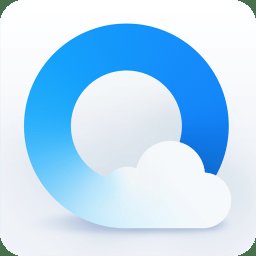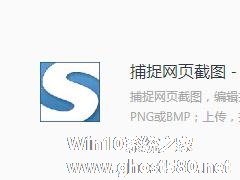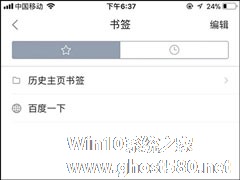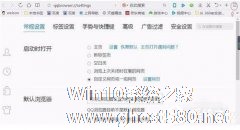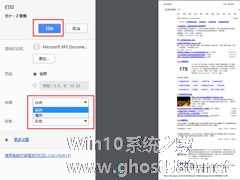-
QQ浏览器怎么截取整个网页?QQ浏览器完整截取网页的方法
- 时间:2024-04-29 11:37:00
大家好,今天Win10系统之家小编给大家分享「QQ浏览器怎么截取整个网页?QQ浏览器完整截取网页的方法」的知识,如果能碰巧解决你现在面临的问题,记得收藏本站或分享给你的好友们哟~,现在开始吧!
浏览器在我们工作娱乐的时候给我们带来了许多便利,在我们浏览网页时可能有这样的需求,将某个页面的内容截取成图片,而QQ截图功能只能实现局部截图,因此这时候我们可以考虑使用流量器自带的截图工具,这里用QQ浏览器为例,分享下QQ浏览器完整截取网页的方法,希望能帮助大家。
1、点击右上角“菜单”图标,选择“应用中心”;
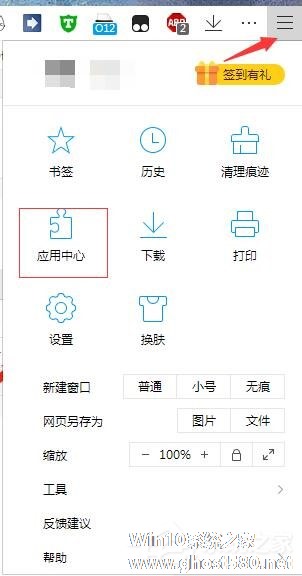
2、进入应用中心,在右上角搜索中输入“截图”;
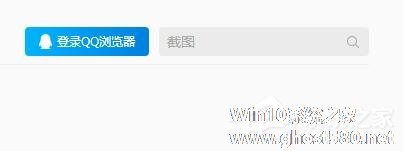
3、得到搜索结果,小编推荐“捕捉网页截图”这一应用;
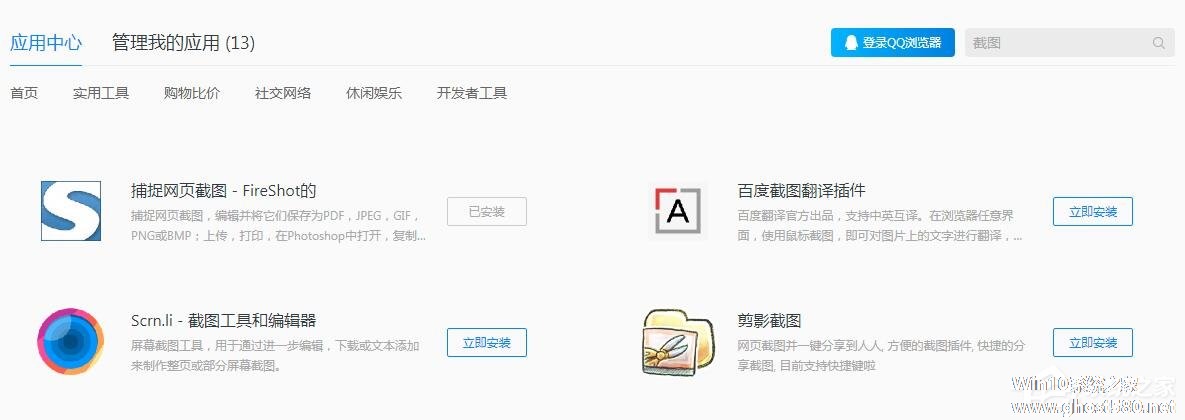
4、点击立即安装“捕捉网页截图”即可在右上角找到以安装的应用;
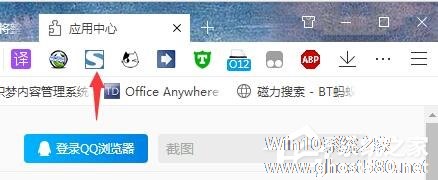
5、打开需要截取的网页,点击刚刚安装的应用,可以看到应用的截取功能;
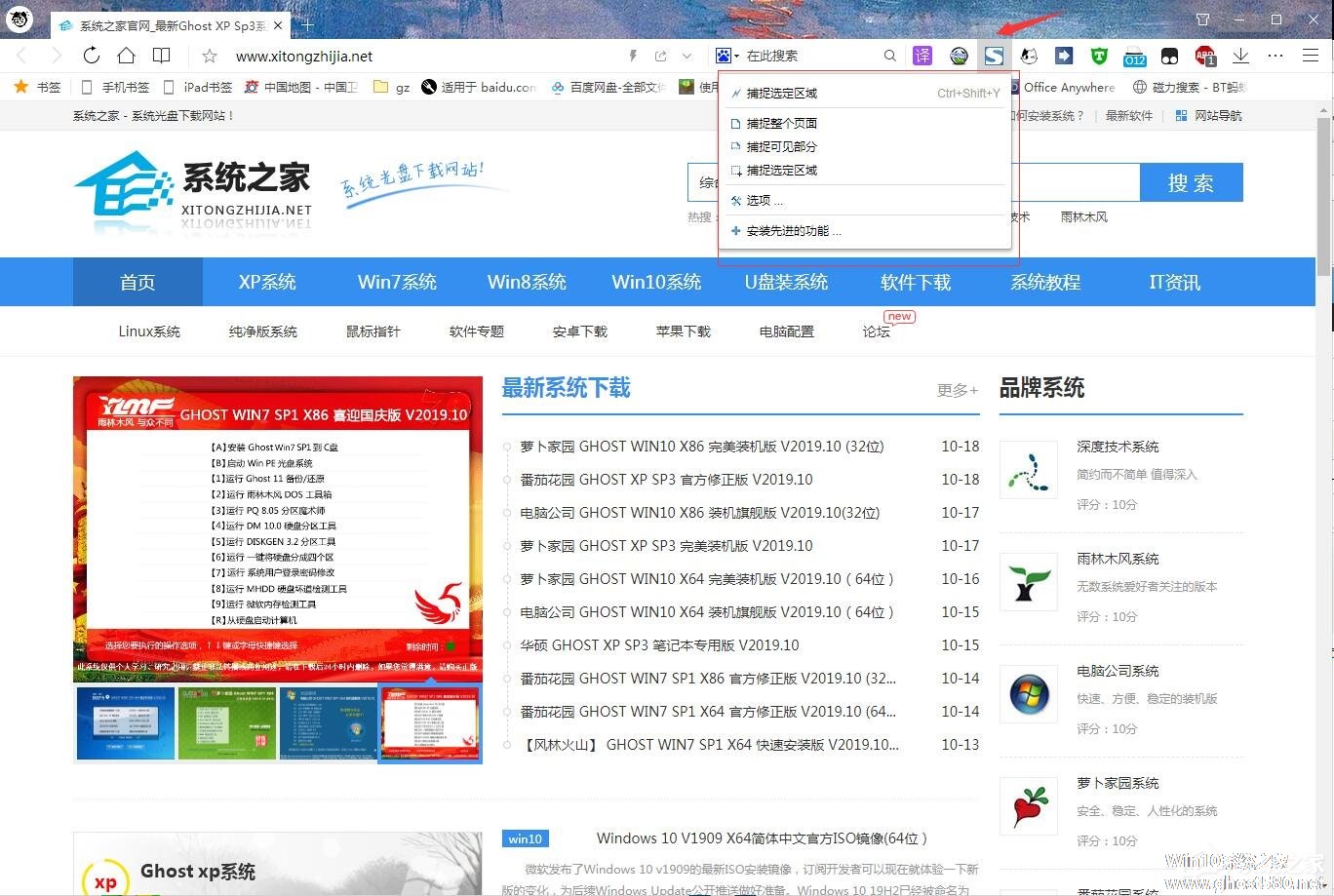
6、选择“捕捉整个页面”稍等片刻我们就能得到需要的整个网页截图了。我们可以在右侧对截图进行需要的操作。
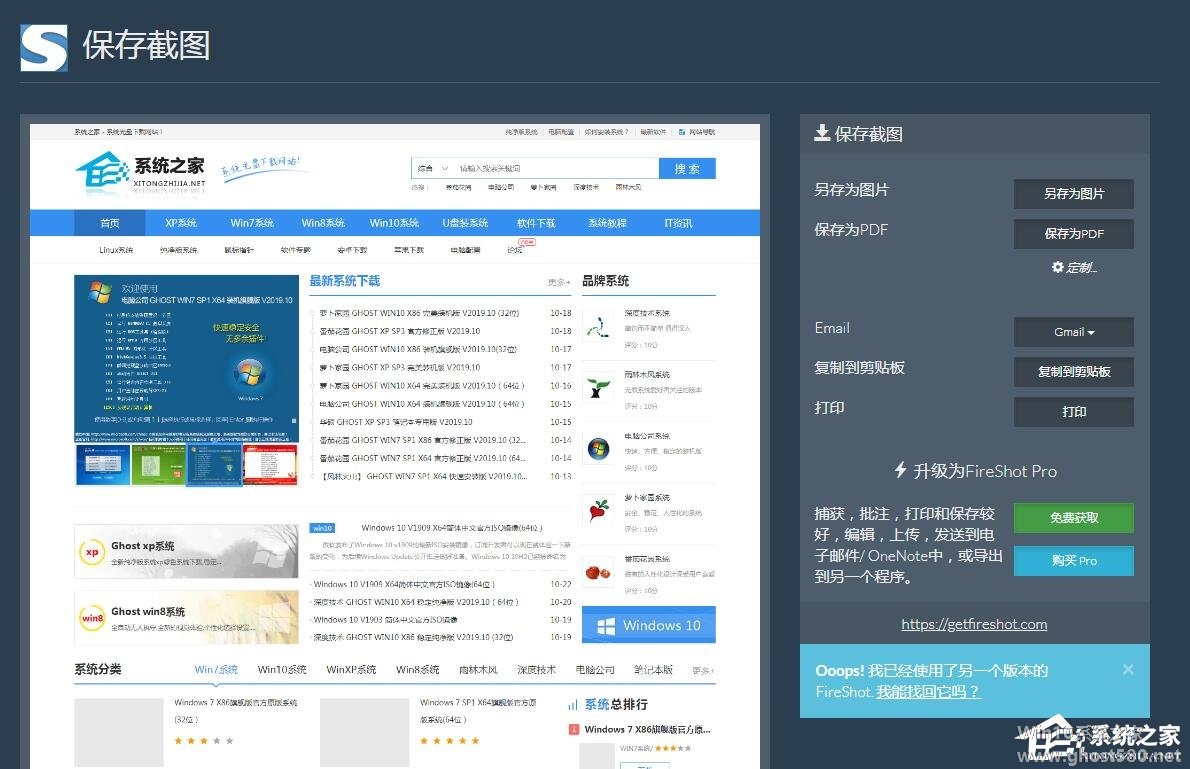
以上就是关于「QQ浏览器怎么截取整个网页?QQ浏览器完整截取网页的方法」的全部内容,本文讲解到这里啦,希望对大家有所帮助。如果你还想了解更多这方面的信息,记得收藏关注本站~
【Win10系统之家♂独*家使用,转载请注明出处!】
相关文章
-
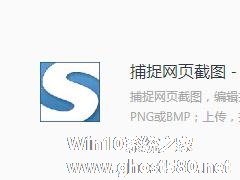
浏览器在我们工作娱乐的时候给我们带来了许多便利,在我们浏览网页时可能有这样的需求,将某个页面的内容截取成图片,而QQ截图功能只能实现局部截图,因此这时候我们可以考虑使用流量器自带的截图工具,这里用QQ浏览器为例,分享下QQ浏览器完整截取网页的方法,希望能帮助大家。
1、点击右上角“菜单”图标,选择“应用中心”;
2、进入应用中心,在右上角搜索中输入“截图”;<... -
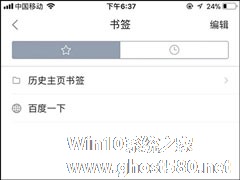
手机QQ浏览器添加书签很简单,只需要打开三条杠就可以点击“加入书签”,如果用户登录过QQ,还可以同步电脑上的书签,但因为客户端不一样,一般会多一个名为电脑书签的文件夹,打开之后就是书签了。
手机QQ浏览器添加书签的方法:
1、首先在我们的手机桌面上找到QQ浏览器。
2、然后点击屏幕下方的三根横杠。
3、接着点击添加书签。
4... -
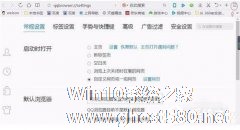
怎么关闭QQ浏览器网页的声音?QQ浏览器启动速度快,云播放、下载强等功能,是一款风格简约的浏览器。要怎么关闭QQ浏览器网页的声音呢,下面就给大家分享具体步骤。
1、点击qq浏览器右上角的菜单选项,再点击qq浏览器设置项
2、在qq浏览器设置项页面,点击快捷键
3、里面有一个静音的快捷键,默认为Ctrl+k组合键,自己也可以设置一个常用的快捷键<... -
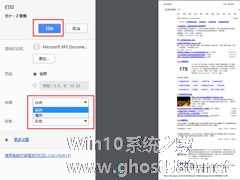
日常的生活工作中,偶尔会遇到一些诸如“需要打印网页”这样的特殊情况,但直接使用打印机打印又太过麻烦。那么,有没有简单一点的方法呢?当然有,其实借助QQ浏览器就可以轻松地解决这个问题!下面小编就来介绍一下QQ浏览器网页打印的技巧,感兴趣的朋友不妨学习一下。
方法步骤
1、用QQ浏览器打开需要打印的网页;
2、打开浏览器右上角的“菜单”选项;<p